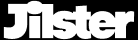Wie du dein Team einlädst | Erfahre den Unterschied zwischen einem Chief Maker und einer Maker-Einladung und wie das im Makerspace funktioniert.
Tutorials
Finde das Tutorial, das dir weiterhilft

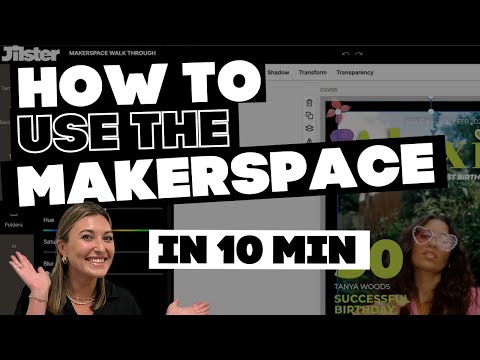
Jilster Makerspace in 10 Minuten | Wenn du als Anfänger lernen möchtest, wie man Jilster benutzt, ist dieses Video genau das Richtige für dich.

Wie man ein Konto erstellt | Erfahre, wie du im Makerspace loslegen kannst.
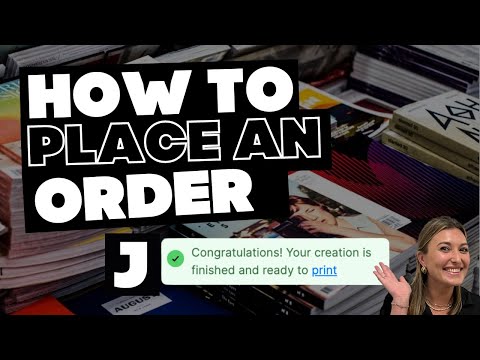
Wie man eine Bestellung aufgibt | Was passiert, wenn deine Kreation fertig ist und gedruckt werden kann?